内容导航:
一、笔记本如何打开路由器设置界面
打开笔记本,自动搜索路由器,点击链接,进入管理页面。
具体操作如下所示:
1、一般路由器是自动为笔记本分配ip地址。这样需要设置笔记本的所使用连接的属性为自动获取。点击相应连接,打开所使用连接的对话框。
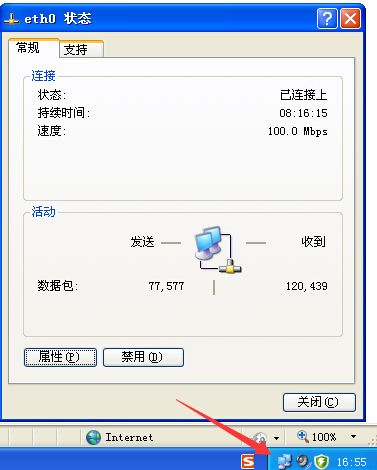
2、点击对话框的属性,选中internet协议,点击属性进行设置。
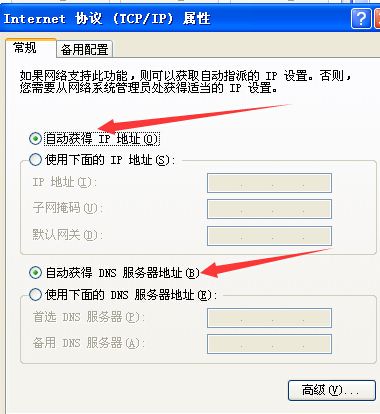
3、确定保存后就可以了。然后打开浏览器输入路由器的管理地址,一般是192.168.0.1(输入自己设置的路由器局域网地址)。然后输入账号和密码。即可进入管理界面。
二、怎么上路由器设置界面
怎么上路由器设置界面?不懂路由器安装设置的朋友心中都有这样的疑问,其实这个问题很简单。下面是我精心收集的怎么上路由器设置界面,希望能对你有所帮助。
怎么上路由器设置界面
一、如何进入路由器设置界面
1、在开始-运行-CMD-回车
输入ipconfig 在default gateway 那行看IP 然后在在IE上输入那行IP就能进了 输入用户名和密码 一般都是ADMIN
2、先本地连接设置IP 192.168.1.1 ,再打开IE 192.168.1.1
输入ID和password
3、开始-程序—附件-命令提示符,输ipconfig/all查看IP地址及DNS码,如果是192.168.0.*,在IE浏览器里输入192.168.0.1,户名及密码都是admin
4、要看你的路由是什么品牌的
D-LINK 、TP-LINK IE都是:192.168.1.1
原始帐号:admin 密码:admin
其它部分路由器IE是:192.168.16.1
原始帐号:admin 密码:admin
5、硬件连接后.
直接在IE输入路由IP地址.
如:192.168.1.1
6、先本地连接设置IP 192.168.1.1
再打开IE 192.168.1.1
输入ID和password
二、TP-LINK路由器设置
1. 电信来的网线插路由器的WAN口,电脑插路由器的LAN口;
2.在电脑中设置IP地址为192.168.1.XX,子网掩码为255.255.255.0,网关为 192.168.1.1,然后打开IE,在地址栏里输入:192.168.1.1(TP-LINK的路由器一般都是这个地址,如果不对请查阅路由器说明 书,并对电脑的.网关设置进行相应修改);
3.在所打开的页面中输入帐号admin,密码admin(TP-LINK的路由器初始帐号和密码一般都是这样的,如果不对请查阅路由器说明书);
4.在管理页面中选择“网络参数”下的“WAN口设置”,如果是网线直接入户,将“WAN口连接类型”选为“静态IP”,并将服务商提供的IP地址、子网掩码、网关、DNS服务器、备用DNS服务器填入;
5.如果是电话线入户,通过宽带猫拨号上网,将“WAN口连接类型”选为“PPPoE”,填入服务商提供的上网帐号和上网口令,并选择“自动连接,在开机和断线后自动进行连接”;
6.点击“保存”后选择页面中的“DHCP服务器”,点选“启用”,填入地址池开始地址(最小为192.168.1.2)和地址池结束地址(最大为192.168.1.254),地址租期直接填入最大值;
7.点击“保存”后选择页面中的“系统工具”下的“重启路由器”;
8.电脑的IP可以手动设置,也可以自动设置。
三、如何进入路由器管理界面
鉴于这位网友对路由器知识的薄弱,下面笔者就介绍如何进入路由器的管理界面。
一般情况下我们购买到路由器,在包装里面会附带有说明书,说明书或设备机身中都会标明路由器的默认IP地址,比如是192.168.0.1,那 么我们就要先设置好电脑的IP地址。首先在网络邻居中点右键属性,然后再在本地连接中点属性,双击在TCP/IP就能进入修改本机IP了。
由于路由器的IP段是192.168.0.1,所以电脑的IP也要设置为相同的IP段,下面设置为192.168.0.2,子掩码一般都是 255.255.255.0,而网关肯定是需要指向路由器的IP,因此设置为192.168.0.1.DNS中有所不同,按不同的宽带类型与运营商的 DNS填写,因路由器中可设置DNS,这里不填或者直接填192.168.0.1路由器的IP也行。填完直接按确认,完成!
本机的IP地址修改完毕后,把电脑连接的网线连到路由器的LAN口中。这里再说一下,路由器一般有一个WAN口和4~8个LAN口,WAN口是 接modem,其它的LAN口连接电脑。连接完成后,在电脑打开浏览器,在地址中输入路由器的IP地址192.168.0.1,浏览器就会显示一个窗口需 要输入用户名和密码,输入正确后就能进入管理界面了。如果不行,有可能是路由器的默认IP已经被修改,这时候可以用恢复键还原出厂设置,恢复键一般在电源 接口的旁边,有个小孔的地方就是了,用个牙签按住几秒便可。
三、怎么找路由器设置页面
如何进入无线路由器的设置页面。我们的无线路由。刚买的,该如何进入他的设置页面呢。以下是我整理的怎么找路由器设置页面,希望能够帮助到大家!
怎么找路由器设置页面 1
条件:
1我们已经连接到这个无线网
2我们了解无线网路由器的密码。
步骤
右击笔记本右下角的网络图标选择”打开网络和共享中心“
进入”网络和共享中心“我们选择”更改适配器器设置“
找到我们的无线网,然后我们双击我们的无线网图标。
打开”WLAN状态“然后我们选择”详细信息“
在”详细信息“中我们可以看到“ipv4″和“ipv4默认网关”。一般“ipv4默认网关”就是我们的路由器设置页面的IP地址。
然后我们把“ipv4默认网关”地址直接输入到浏览器中。
它会弹出一个路由器设置的界面,让我们输入设置路由器管理员密码。
我们把密码输入进去,然后就可以进入到路由器的设置页面了。
怎么找路由器设置页面 2
一、正确连接路由器
常见的家用无线路由器,一般有5个网线接口,1个 WAN 接口,4个LAN接口。
用电脑登录到路由器设置界面之前,需要先把 路由器、电脑、猫 正确连接起来,连接方式如下:
1、路由器中的WAN接口,请用网线连接到猫的网口;如果你家的宽带没有用到猫,需要把上网的那根网线,插在路由器的WAN接口。
2、用来设置路由器的电脑,以及需要连接路由器上网的电脑,用网线连接到路由器的LAN接口(1234)中任意一个。
注意问题:
如果你的路由器是第一次设置,正确连接之后,电脑暂时不能上网了。但是,请不用担心,因为设置路由器的时候,并不需要电脑一定能够上网的。只要电脑用网线连接到路由器的LAN接口,电脑就可以登录到路由器的设置界面,对路由器进行设置。路由器设置成功后,电脑自动就能上网了。
至于为什么电脑不能上网,也能够登录到路由器设置界面,对路由器进行设置。这个问题涉及到了局域网通信技术,鸿哥三言两语给你也解释不清楚,记住这一点就可以了。
二、设置电脑IP地址
用来设置路由器的电脑,以及连接路由器上网的电脑,鸿哥都建议把IP地址设置成自动获得。
如果你不知道如何把电脑IP地址设置成自动获得,可以点击阅读下面的文章,查看详细设置方法。
三、登录到设置界面
1、查看设置网址
路由器的设置网址,又叫做:管理页面地址、登录地址、IP地址、登录IP等。大家可以在你自己新路由器底部标签中,查看到这台路由器的设置网址信息。这台无线路由器,它的设置网址是:tplogin.cn
注意问题:
(1)、路由器底部标签中,管理页面、登录地址、IP地址、登录IP等选项后面的信息,就是这台路由器的设置网址。
(2)、不用的路由器设置网址不一样。所以,一定在你自己路由器底部标签中查看,找到你自己路由器的设置网址。
2、登录到设置界面
打开电脑中的浏览器,在浏览器中输入:设置网址 ,打开路由器的登录界面——>然后输入“登录密码”(管理员密码),就可以进入路由器的设置界面了。
鸿哥自己路由器的`设置网址是:tplogin.cn;所以我需要在浏览器中输入 tplogin.cn 打开登录界面——>然后输入 管理员密码,就可以进入这台路由器的设置界面了。
注意问题:
(1)、如果你在浏览器中输入设置网址后,打不开路由器的登录界面。
(2)、如果打开登录界面后,不知道/忘记了“管理员密码”(登录密码),造成无法进入路由器的设置界面。解决办法是:把你的路由器先恢复出厂设置,然后重新设置路由器上网、重新设置wifi名称和密码。
(3)、有些路由器第一次设置的时候,在浏览器中输入设置网址,打开设置界面后,会要求你先设置一个登录密码(管理员密码)。路由器第一次设置时,打开设置页面后,按照页面提示设置;设置登录密码后,按照页面的提示,设置你的路由器上网、设置无线名称和密码就可以了,很简单。
问题总结:
用电脑进入路由器设置界面的方法很简单,只要把下面3个步骤操作正确,就可以登录到设置界面了。
(1)、路由器WAN接口连接猫/宽带网线;电脑连接到路由器的LAN接口。
(2)、电脑的IP地址,需要设置成自动获得。
(3)、在浏览器中输入路由器设置网址,打开路由器的设置页面。
如果你的路由器是第一次设置,打开设置界面后,按照页面提示操作即可。
如果你的路由器之前已经设置过了,打开登录页面后;需要输入 登录密码(管理员密码),才能进入到路由器的设置界面。


 支付宝扫一扫
支付宝扫一扫 微信扫一扫
微信扫一扫











